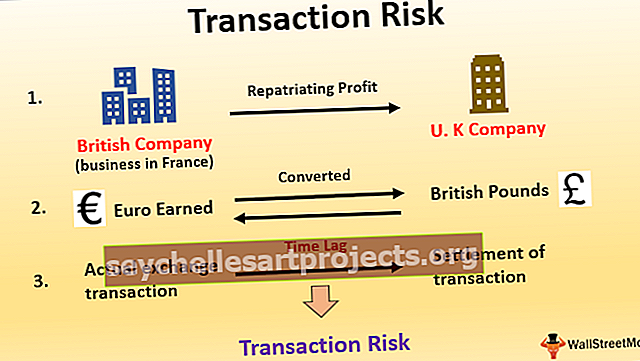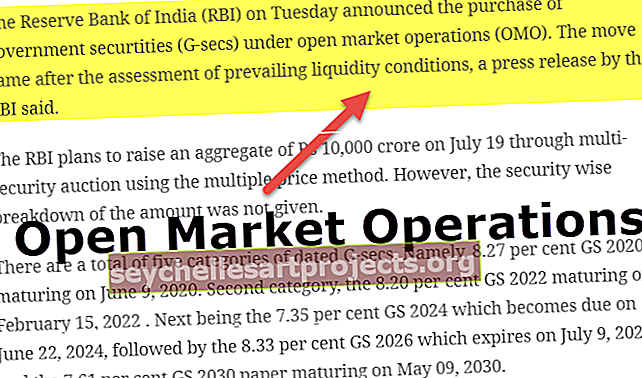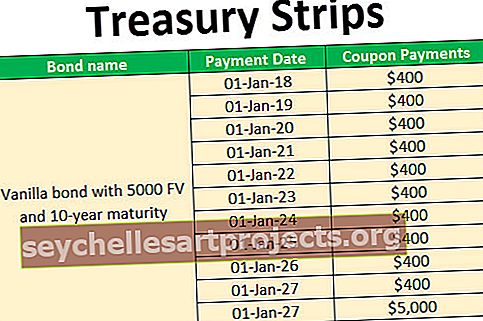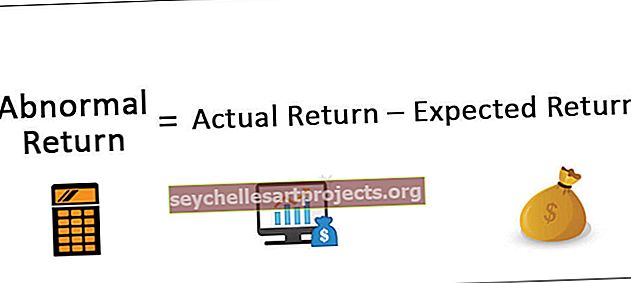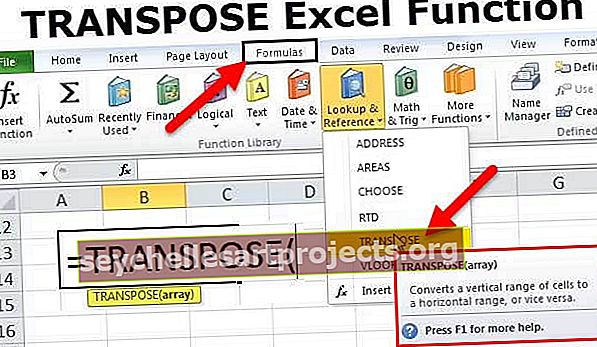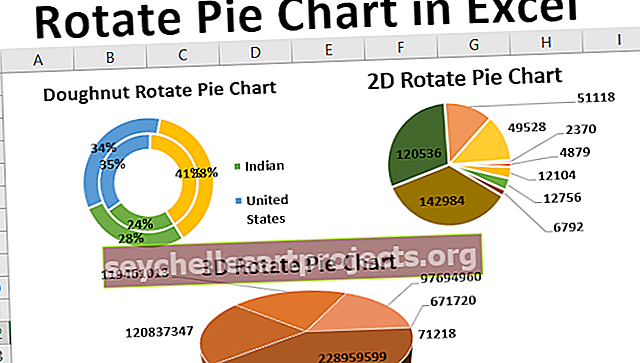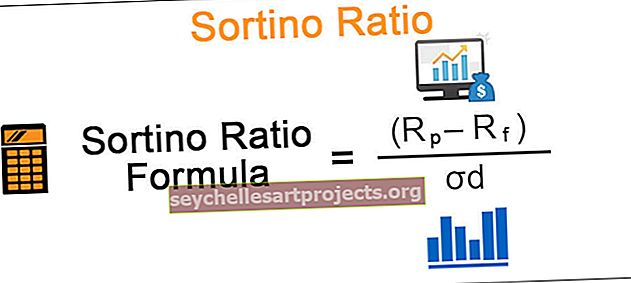„VBA Now“ (žingsnis po žingsnio vadovas) | Kaip naudoti funkciją „Excel VBA“ dabar?
„Excel VBA Now“ funkcija
DABAR yra datos ir laiko funkcija abiejose VBA, kuri naudojama norint gauti dabartinę sistemos datą ir laiką, kaip ir darbalapio funkcija, kurioje nėra jokių argumentų, VBA dabar funkcija taip pat nepriima jokių argumentų, grąžinimo išvestis šiai funkcijai yra data.
„VBA DABAR“ funkcija yra panaši į „Excel“ darbalapio funkciją. Kaip ir VBA DATE funkcija „DABAR“ taip pat neturi parametrų, kuriuos reikia perduoti, mums tiesiog reikia perduoti funkciją uždarais skliaustais arba nereikia skliaustų. Naudodami VBA funkciją DATA, galime sugeneruoti esamą datą, rodančią sistemą, kurioje dirbame. Tačiau mačiau situacijų, kai kartu su data mums reikia ir dabartinio laiko. „Excel“ programoje galime atlikti daugybę įvairiausių dalykų, taip pat galime sugeneruoti dabartinę datą ir laiką naudodami paprastą funkciją, kuri dabar vadinama DABAR.
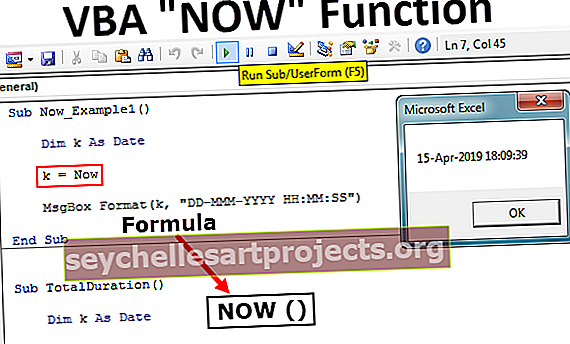
VBA formulė DABAR yra paprasta.
DABAR ()
Funkcijos DABAR pavyzdys „VBA Excel“
Pažvelkite į paprastą VBA funkcijos DABAR pavyzdį. Atlikite toliau nurodytus veiksmus, kad parašytumėte VBA kodą ir turėtumėte pakankamai žinių apie DABAR, taip pat rašykite kodą.
1 veiksmas: pradėkite antrinę procedūrą suteikdami makrokomandos pavadinimą.
Kodas:
Sub dabar_pavyzdys1 () Pabaigos sub

2 žingsnis: paskelbkite kintamąjį kaip „Data“. Priežastis, kodėl turime deklaruoti kintamąjį kaip „Data“, nes mūsų galutinis rezultatas yra datos ir laiko formatas.
Kodas:
Sub dabar_pavyzdys1 () Dim k Kaip Data End Sub

3 žingsnis: Priskirkite reikšmę kintamajam „k“ pritaikydami funkciją VBA DABAR.
Kodas:
Sub dabar_pavyzdys1 () Dim k As Data k = Dabar End Sub

4 žingsnis: Dabar parodykite funkcijos DABAR vertę, kurią priskyrėme kintamajam „k“ VBA pranešimų laukelyje.
Kodas:
Sub dabar_pavyzdys1 () Dim k As Data k = Dabar MsgBox k End Sub

Gerai, mes baigėme.
Paleiskite kodą naudodami klavišą F5 arba rankiniu būdu ir pažiūrėkite, koks yra rezultatas.

Rezultatas rodomas 2019-04-15 5:03:35.
Mano kompiuterio datos formatas yra „mm-dd-yyyy“.
Datos formatą galime pakeisti ir naudodami FORMAT funkciją. Žemiau yra kodas, skirtas pakeisti datos formatą.
Kodas:
Sub__pavyzdys1 () Dim k As Data k = Dabar MsgBox formatas (k, "DD-MMM-YYYY HH: MM: SS") Pabaiga Sub

Paleiskite kodą ir pamatykite skirtumą.

Dabar mes turime tinkamą datos ir laiko formatą. Naudodami šį formatą, visi gali suprasti datos ir laiko formatą.
Nepastovi gamta:
Kaip matote pirmajame pavyzdyje, laiko rezultatas buvo 5:03:35, o antrame pavyzdyje rezultatas buvo 17:19:02. Taigi tai rodo, kad funkcija DABAR yra nepastovi funkcija, kuri keičiasi kas sekundę.
Alternatyva laikmačio funkcijai VBA
Kaip alternatyvą VBA TIMER, galime naudoti funkciją „VBA DABAR“, kad apskaičiuotume bendrą laiką, kurio makrokomanda užtruko užduočiai atlikti.
Norėdami apskaičiuoti kodo sugaištą laiką, naudokite žemiau pateiktą kodą.
C0de:
Sub TotalDuration () Dim k As Data k = Dabar '' 'Įveskite savo kodą čia' '' MsgBox "Visas makrokomandos laikas, kurį reikia atlikti užduočiai atlikti:" & _ Format ((Now - k), "HH: MM : SS ") Pabaigos sub

Žalios spalvos srityje nukopijuokite ir įklijuokite kodą.
Vykdykite kodą paspausdami klavišą F5 arba paspauskite paleidimo mygtuką. Kai tik baigsite vykdyti, gausime laiką, kurį makrokomanda užtruks užduoties pranešimo užbaigimui pranešimo laukelyje. Žemiau pateikiamas to paties pavyzdys.

Panašiai, VBA galime naudoti funkciją DABAR daugeliu būdų.
Šį „Excel VBA Now Function“ šabloną galite atsisiųsti čia - VBA Now Function Template